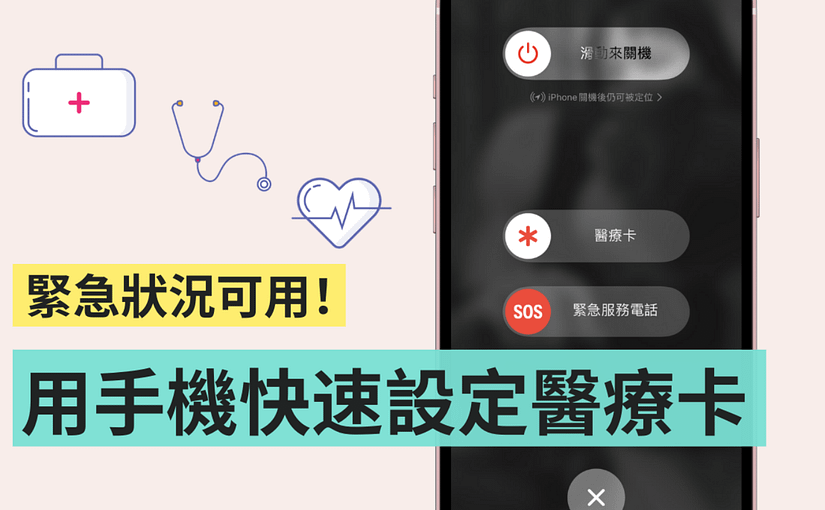快速设定重要资讯!
南韩梨泰院上周六(10/29)发生严重的踩踏事故,持续关注事件的韩籍网红宋赞养在脸书指出,这次的事件中,多数人忽略设置手机中的医疗卡,导致医疗人员无法确认身份。以下整理了用 iPhone 和 Android 手机设定医疗卡的方法,若遇上紧急状况,能让医护人员更快速辨认你的身份,并取得能救命的重要资讯(但当然希望永远不要用到)
(图片来源:pixabay)
在 iPhone 上设定医疗卡
📝Step 1
打开「健康」App 并在底部点选「摘要」,按下右上角的大头贴 >> 点选「医疗卡」
📝Step 2
接下来就会看到「设定医疗卡」的选项,按下「开始使用」後,便可直接在此填写:出生日期、医疗状况、病例、过敏与反应、用药、血型、体重、身高、主要语言等基本资讯
📝Step 3
拉到页面最底部,会看到一个「显示於锁定画面」的选项,记得要把它开启!这样就算在 iPhone 锁定时,还是能从紧急服务画面中,取得医疗卡上的资讯
右滑「医疗卡」後,就能一目了然看到自己填写的详细资讯了,像是有无对药物过敏、紧急联络人、身高体重等等的资料
在 Android 手机上设定医疗卡
📝Step 1
Android 系统一样能让你在手机上设定医疗卡。各大品牌的步骤大同小异,以下用三星的介面示范给大家看。路径为:进到手机中的「设定」>> 选择「安全与紧急状况」,就能填写「医疗资讯」和紧急联络人了
📝Step 2
点进「医疗资讯」和「紧急联络人」的页面中,能输入自己有无过敏症状、任何目前服用的药物、血型,以及紧急联络人…